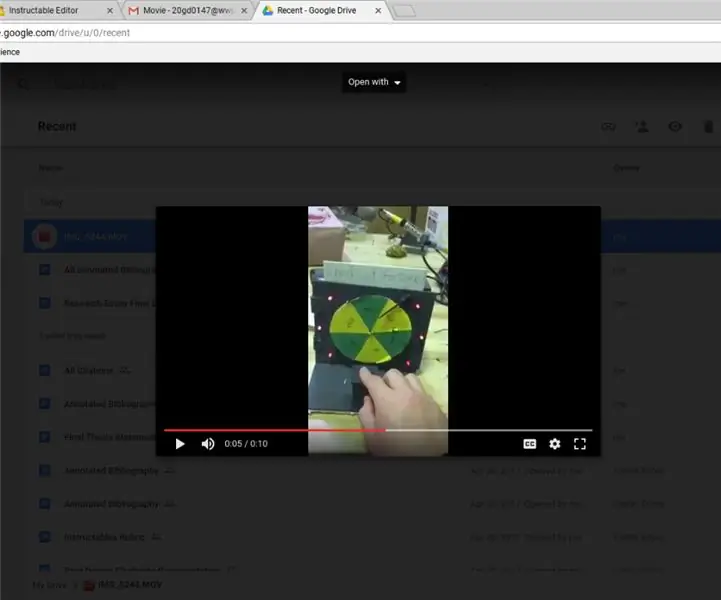
Оглавление:
- Шаг 1. Сбор информации
- Шаг 2: План
- Шаг 3. Подготовьте материалы
- Шаг 4: Отметьте дерево и пенопласт
- Шаг 5: Вырежьте
- Шаг 6: На рулоне (изготовление колеса)
- Шаг 7: Сборка деталей
- Шаг 8: Отверстия и петли
- Шаг 9: застежка-липучка
- Шаг 10: шлифовка и покраска
- Шаг 11: интеграция электроники
- Шаг 12: Заключительные шаги
- Шаг 13: Видео в действии
- Шаг 14: отражение
- Автор John Day [email protected].
- Public 2024-01-30 11:53.
- Последнее изменение 2025-01-23 15:05.
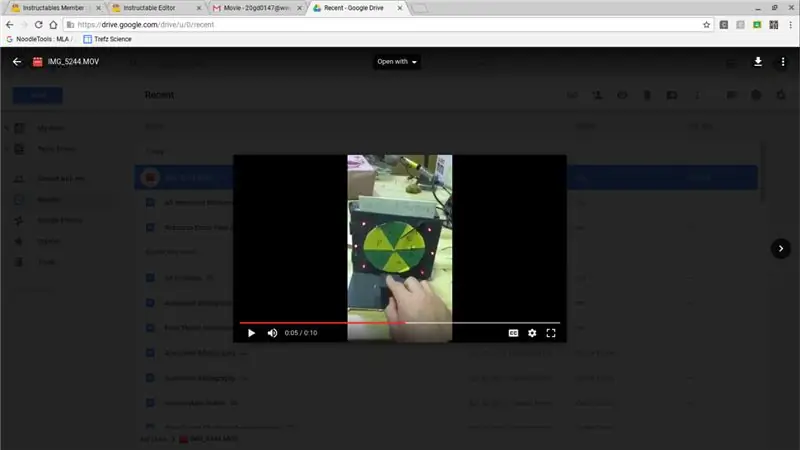
Вы когда-нибудь зацикливались на решении или вам просто было скучно? С этим проектом тебе больше не нужно быть. Эта настольная игра, основанная на знаменитом шоу, созданном Мервом Гриффином в 1975 году, доставит удовольствие всем! Просто нажав и удерживая кнопку, вы можете наблюдать за вращением колеса перед вами и остановить один из нескольких вариантов. Вы даже можете настроить колесо для нескольких игр, в которые можно играть с друзьями!
Лучшее в этом колесе - это интерактивность кнопок, а также то, что его параметры можно настроить с помощью простого маркера. Например, варианты включают прядильщик игровой доски, «правда или действие» и, конечно же, «Колесо фортуны». Другие особенности этого проекта включают переключатель включения / выключения, устойчивый деревянный шкаф для размещения электрических компонентов, а также отличный проект для начинающих.
Шаг 1. Сбор информации
Для нашего проекта мы решили, что чтобы сделать его максимально интерактивным, нам нужно сделать его похожим на то, как будет работать электронная игрушка. Это означало переключатель для включения и выключения всего, в дополнение к кнопке, которую люди нажимали, чтобы крутить колесо. Также конструкцию нужно было сделать маленькой, чтобы она выглядела игрушечной. Наконец, мы разработали красные светодиоды, которые мигают относительно быстро, чтобы привлечь внимание людей.
Чтобы узнать, как это сделать, нам потребовалось исследование. Сначала мы создали диаграмму KWHL. На этой диаграмме мы сделали именно то, что нам нужно было изучить, и сообщили о наших результатах. Например, мы узнали, как программировать Arduino Uno, как работает оригинальное колесо фортуны, и даже сколько энергии требуется для 6 светодиодов. Мы также научились мастерству изготовления наших материалов. Вот ссылка на него:
Шаг 2: План

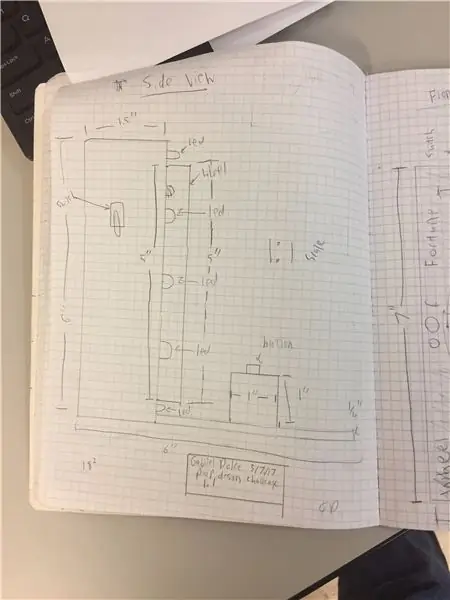
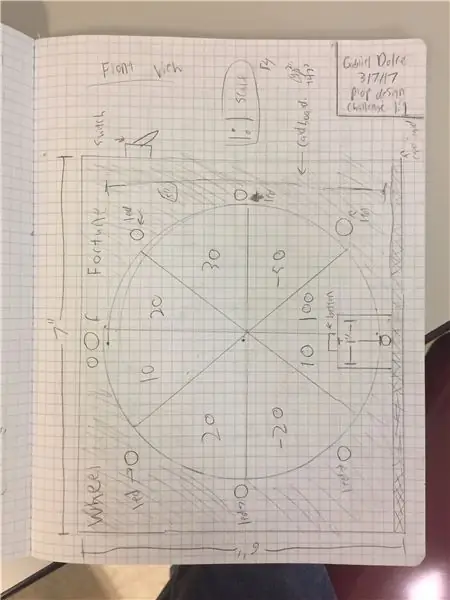
После того, как мы выяснили, чего хотим достичь в нашем проекте, мы придумали способ скрыть наши схемы. Мы сделали это, спроектировав кабинет за рулем, где мы могли наиболее эффективно разместить нашу электронику. Что касается кнопки, то мы решили поставить ее на постамент, а провода для нее спрятать под полом. В итоге мы остановились на 6 светодиодах, так как на 8 не хватило места.
Что касается нашей принципиальной схемы, нам нужно было выяснить, как подключить все провода к одному переключателю, одновременно запитав Arduino. Как оказалось, никаких дополнительных резисторов нам не потребовалось, так как Arduino действует как резистор.
Шаг 3. Подготовьте материалы

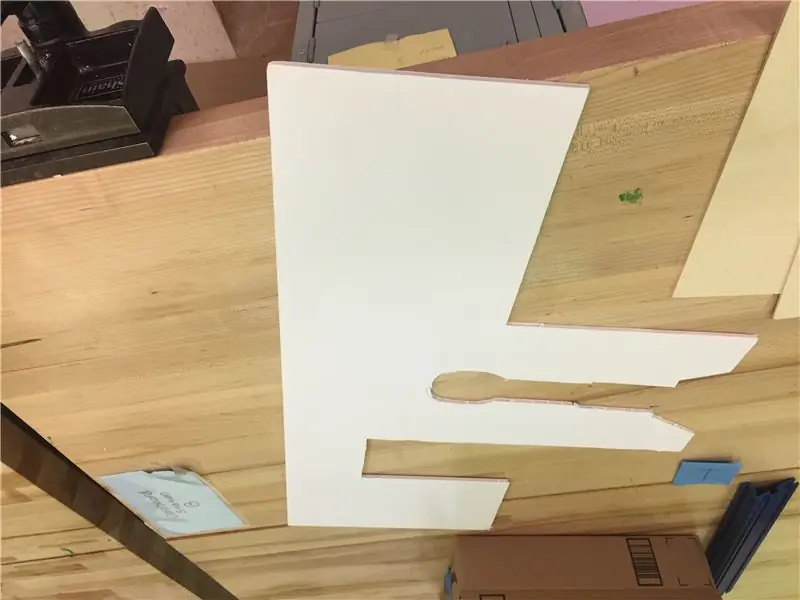
Для этого проекта вам понадобится несколько материалов. Базовый список включает:
Электронный:
- 6 светодиодов 5мм (желательно красных)
- 1 двигатель постоянного тока
- 1 Arduino Uno
- 2 батареи 9В
- 1 SPST (однополюсный однопозиционный переключатель)
- 1 кнопочный переключатель
- Проволока
- Паяльное оборудование
Внешний дисплей:
- два куска фанеры размером 12 * 12 * 1/8 дюйма
- одна часть 12 * 12 дюймов пенопласта
- 3 фута бальзового дерева толщиной 1/4 дюйма
- Горячие клеевые материалы
- столярные клеевые материалы
- Линейка, компас и квадрат
- дрель с битом 3/16 дюйма
- 2 однодюймовые петли
- цветной картон
- 2-3 дюйма на липучке
- покрасить
- ленточная пила
Шаг 4: Отметьте дерево и пенопласт
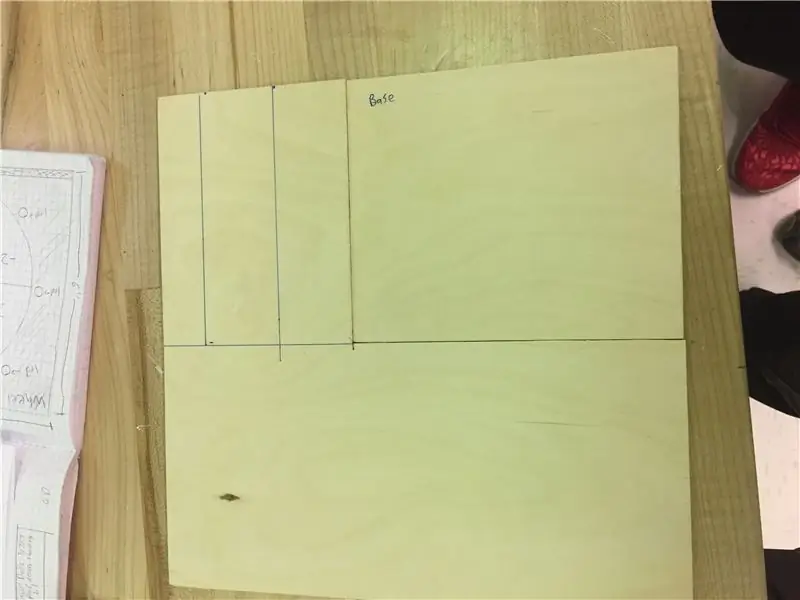
Используя деревянные доски, отмерьте (три) основания 7x6 и (две) стороны 1 3/4 x 6 дюймов и (одну) верхнюю часть 1 3/4 x 7 дюймов. Затем возьмите циркуль и сделайте круг диаметром пять дюймов. Для углов 90 градусов следует использовать угольник. Это будет полезно на этапе сборки.
Шаг 5: Вырежьте
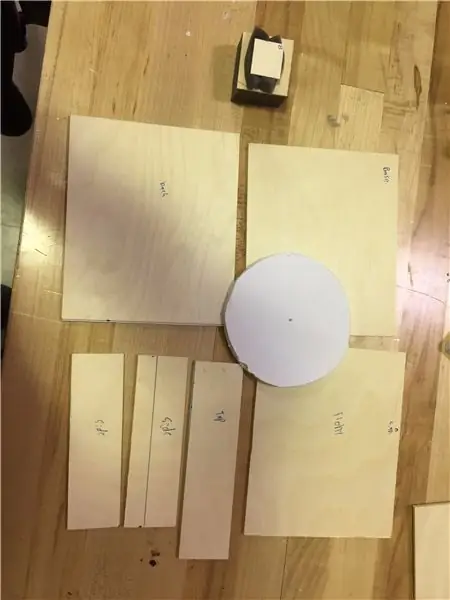
После того, как вы отмерили кусочки, вырежьте их. Один из хороших способов сделать это - использовать ленточную пилу с прикрепленным к ней аксессуаром для забора, чтобы получить идеальный разрез. После этого скрепите части вместе, чтобы убедиться, что они подходят правильно. Сейчас самое время пометить свои изделия, чтобы не путать их.
Что касается пенопласта, то его не так просто вырезать. Для этого используйте нож Exacto и самовосстанавливающийся коврик. Аккуратно обведите круг, пока нож не прорежет обе стороны. Имейте в виду, что этот процесс требует приличного времени и терпения.
Шаг 6: На рулоне (изготовление колеса)
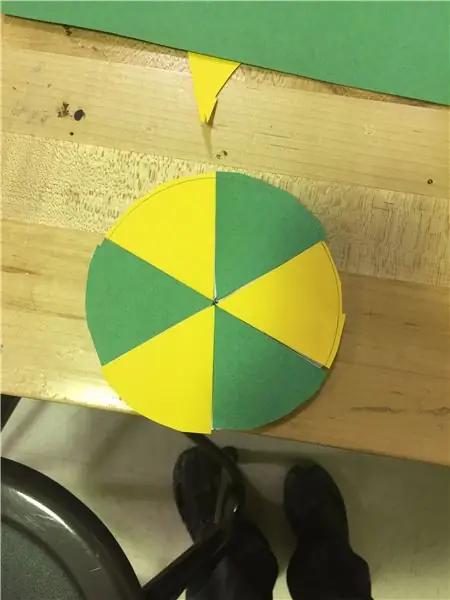

На этом этапе возьмите плотную бумагу. Предлагаются 2 цвета, но вы можете использовать их столько, сколько захотите. Получив цветную бумагу, нарежьте их на полукруги диаметром 5 дюймов. Это облегчает резку. Затем возьмите транспортир и наметьте кружочки на нужное вам количество. Например, 1 = 360, 2 = 180, 3 = 120, 4 = 90, 5 = 72 и 6 - 60 градусов, что я и сделал. Вы можете рассчитать угол, разделив 360 градусов на необходимое количество равных секций. После того, как вы измерили углы, вырежьте их и приклейте на свой круг. секции должны образовывать полный круг без зазоров.
Шаг 7: Сборка деталей
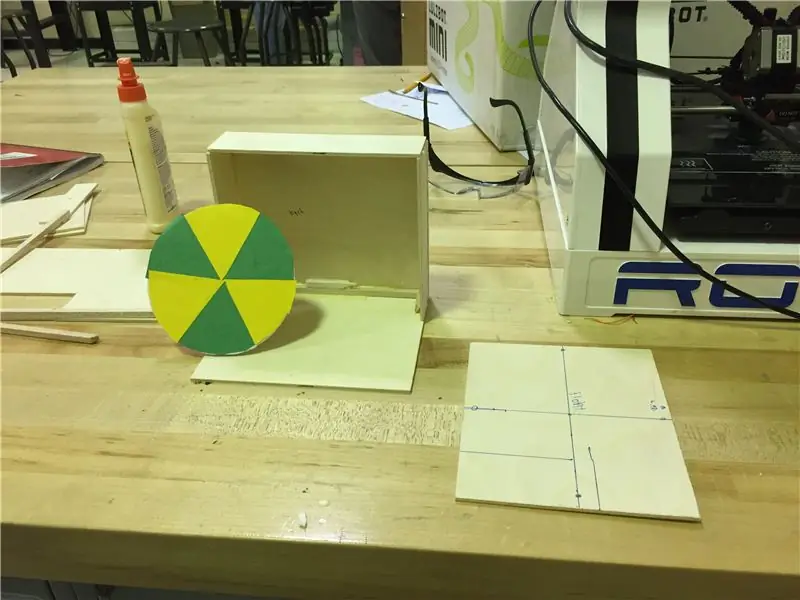

После вырезания деталей пора использовать столярный клей для их сборки. На этом этапе избегайте приклеивания передней части к проекту, так как позже она станет шарнирной. Также обратите внимание на то, чтобы склеить маркированные части таким образом, чтобы их не было видно, когда проект будет завершен.
Затем приклейте куски пробкового дерева на расстоянии 1/8 дюйма от края дерева. Это добавляет дереву устойчивости и позволяет высохнуть ровно. Используя этот метод, прикрепите его сзади, по бокам и сверху. После того, как части будут размещены, сдвиньте их так, чтобы они были перпендикулярны друг другу. Дайте высохнуть.
После этого вы создаете знак. Этот простой прямоугольник можно вырезать из остатков древесины от проекта. Этот знак наклеивается на переднюю часть шкафа перед дверью. Не приклеивайте вывеску к двери. Затем вам также следует приклеить кусок дерева к обратной стороне вывески, чтобы закрепить его.
Шаг 8: Отверстия и петли



На этом этапе вы будете совмещать петли и просверливать отверстия в боковой части доски. Вы также просверлите 3 отверстия в полу и одно отверстие в стойке для пуговиц. Также нанесите горячий клей на петли.
Для отверстий вы должны сначала взять сверло 1/4 '' и просверлить стену с правой стороны. Это будет отверстие для переключателя, поэтому вы должны проделать отверстие, чтобы оно соответствовало вашему переключателю. Сделайте это, взяв нож Xacto и вырезав отверстие. после этого переверните проект и просверлите еще отверстия. Просверлите два отверстия под корпусом, а другое - под то место, где вы разместите кнопку. Наконец, просверлите отверстие в верхней части пьедестала, чтобы поставить пуговицу.
Что касается петель, выровняйте их так, чтобы они не мешали электронике, а затем приклейте их горячим клеем под углом 90 градусов для идеального прилегания к раме.
Шаг 9: застежка-липучка


Для этого шага возьмите липучку и обрежьте ее примерно на 2 дюйма. Наклейте одну сторону на внутреннюю часть двери. После этого возьмите другую сторону и приклейте ее на противоположную липучку, и закройте дверь. Это нужно для того, чтобы увидеть, где разместить другую липучку. Затем вы прикрепляете другую липучку, беря деревянный брусок и приклеивая его к боковой стене. После этого вы можете приклеить к этому деревянному бруску вторую липучку.
Шаг 10: шлифовка и покраска



На этом этапе вам нужно подготовить бутылку черной краски, бутылку белой краски и наждачную бумагу. Во-первых, вам нужно будет проверить, есть ли выступающее пятно, если оно есть, используйте наждачную бумагу, чтобы разгладить пятно. После того, как вы убедитесь, что все гладко, вам нужно смешать черную и белую краски в соотношении 6: 4, а затем нарисовать им колесо фортуны.
Шаг 11: интеграция электроники
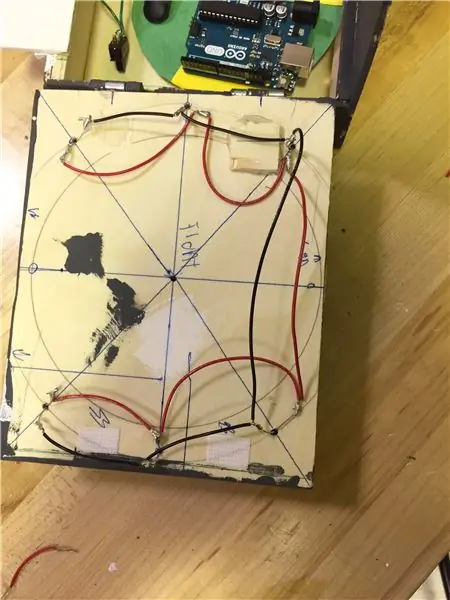



Это, безусловно, самая сложная часть нашего проекта из-за ее сложности. Этот этап включает в себя множество сложных компонентов и этапов пайки.
Сначала вставьте светодиоды в предварительно просверленные 6 отверстий. После этого разложите провода на плате так, чтобы они не соприкасались. Чтобы убедиться, что они не соприкасаются, нанесите горячий клей, чтобы заполнить отверстия.
Затем выясните, какой конец светодиода положительный, а какой отрицательный. Отрицательный компонент всегда короче, чем его аналог, положительный конец. Затем поместите провод и спаяйте все негативы и все плюсы вместе. После этого припаяйте дополнительный провод, чтобы прикрепить гирлянду к остальной части проекта. Убедитесь, что этот провод припаян очень надежно, так как он имеет тенденцию терять соединение при открытии и закрытии двери. Это связано с его изгибом.
После пайки пора проверить светодиоды. Для этого возьмите 9-вольтную батарею и подключите ее к резистору, а затем подключите провода к световому пучку. Было бы разумно использовать резистор, иначе вы можете найти время после школы, чтобы переделывать каждую лампу по очереди в течение часа или около того. Если ваши светодиоды не загораются, не паникуйте, если только вы не забыли свой резистор. Если они не включаются, попробуйте переключить провода, чтобы заряд прошел по цепи в обратном направлении. Это происходит из-за того, что светодиод является светоизлучающим диодом. Это означает, что электричество течет только в одном направлении.
Затем прикрепите Arduino к светодиодам. Для этого вставьте провод от аккумулятора в отверстие Vin, один провод в отверстие 12, а другой - в отверстие 13. Чтобы замкнуть эту схему, припаяйте к батарее еще один провод из любой точки цепочки светодиодов. Осталось припаять провод от ардуино и провод от аккумулятора к переключателю.
Для вашего следующего компонента вы реализуете кнопку, которая активирует двигатель. Для этого достаньте кнопку и припаяйте к ней провода. Затем протяните эти провода через пьедестал и пол. Наконец, протяните провода в шкаф для интеграции в схему. Подключите один из этих проводов к двигателю, а другой - к другому держателю батареи. Используя другой провод от двигателя и другой провод от держателя батареи, припаяйте их к (теперь) главному выключателю питания.
Если все сделано правильно, это должно привести к правильной цепи. Если что-то не включается, проверьте, правильно ли было припаяно.
Шаг 12: Заключительные шаги
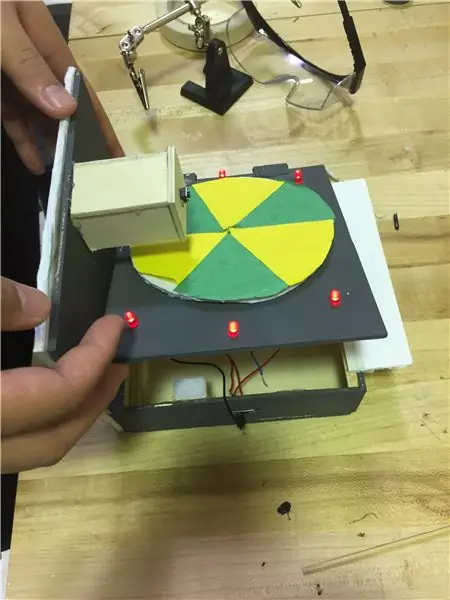
После реализации всей схемы добавьте колесо к мотору. Это можно сделать, обмотав ленту вокруг вращающегося компонента, а затем приклеив на него колесо. Также приклейте к нижней части проекта кусок пенопласта. Это преследует две цели. Во-первых, он скрывает проводку для кнопки. Во-вторых, это не заставит вас поцарапать поверхность под ним.
Затем возьмите фломастер и добавьте числа на колесо в дополнение к названию игры на знаке.
Наконец, возьмите зубочистку и приклейте ее горячим клеем на небольшой кусок дерева толщиной 1/4 дюйма. Приклейте его к двери, чтобы обозначить, на чем остановилось колесо.
Также не забудьте добавить свои имена на обратной стороне знака.
Шаг 13: Видео в действии

Щелкните файл, чтобы воспроизвести видео.
Шаг 14: отражение
Что мне понравилось в этом проекте, так это его интерактивность, которую только усиливала его простота. Это означает, что это было непохоже на большинство проектов. В отличие от большинства проектов, где вы включаете их и просто позволяете людям смотреть на них, я поставил перед собой цель создать проект, который будет завершен только тогда, когда люди будут касаться его и играть с ним. Я также спроектировал его как отличную выставку, чтобы заинтересовать людей электроникой, если она когда-нибудь будет реализована на какой-либо школьной ярмарке.
Однако одна вещь, которая мне не нравилась в этом проекте, заключалась в том, что провод, соединяющий светодиоды с батареей, постоянно терял связь, когда дверь открывалась и закрывалась. Я считаю, что это произошло из-за плохой пайки, а также из-за того, что движение двери откручивало какие-то и без того приличные припои.
Если бы я мог перезапустить проект, я бы лучше закрасил свои провода в дополнение к фиксации жилы светодиодов. Тем не менее, я бы также поэкспериментировал с добавлением конденсатора после Arduino, чтобы отправлять электрический сигнал на светодиоды только после запуска Arduino. Это, вероятно, остановит это случайное мигание, которое происходит за несколько секунд до того, как код вступит в силу. Вот как я бы перезапустил свой проект, если это возможно.
Рекомендуемые:
ПОРТАТИВНЫЙ МИНИ-МНОГОНАПРЯЖНЫЙ БП С USB, ФОНАРЬ, КОМПОНЕНТНЫЙ ТЕСТЕР И ВСТРОЕННОЕ ЗАРЯДНОЕ УСТРОЙСТВО: 6 шагов

ПОРТАТИВНЫЙ МИНИ-МНОГОНАПРЯЖНЫЙ БП С USB, ФОНАРЬ, КОМПОНЕНТНЫЙ ТЕСТЕР И ВСТРОЕННОЕ ЗАРЯДНОЕ УСТРОЙСТВО: Добро пожаловать в мой первый инструктаж! С помощью этого руководства вы можете превратить изворотливую / дешевую солнечную батарею (с некоторыми дополнительными частями) во что-то полезное. То, что вы можете использовать каждый день, как я, потому что это действительно здорово! Большая часть ав
Обновленный мини-динамик: 7 шагов (с изображениями)

Обновленный мини-динамик: Привет, ребята, это снова Матиас, и сегодня мы делаем переработанный мини-динамик. Громкость на нем не будет очень высокой, потому что у него нет усилителя, но вы все равно можете регулировать громкость с помощью телефона или компьютера. Повеселись
Сделай сам - сделай USB мини-акустическую систему с PAM8403 и картоном - Золотой винт: 5 шагов

Сделай сам - сделай USB мини-акустическую систему с PAM8403 и картоном | Золотой винт: Сегодня я покажу вам, как сделать мини-акустическую систему USB с модулем усилителя PAM8403 и картоном. Это очень просто из дешевых материалов
Как сделать из старого компьютера персональный настольный мини-вентилятор - поместится в кармане: 6 шагов

Как сделать вентилятор для персонального мини-стола из старого компьютера - поместится в вашем кармане: я покажу вам, как сделать вентилятор для персонального мини-стола из старого компьютера. Плюс в том, что он помещается даже в кармане. Это очень простой проект, поэтому не требуется много опыта или знаний. Итак, приступим
Заземленная мини-музыкальная катушка Тесла: 5 шагов

Заземленная миниатюрная музыкальная катушка Тесла: этот проект заключался в создании музыкальной катушки Тесла, а затем попытаться выяснить, повлияет ли заземление катушки Тесла на излучаемый звук. Этот ремикс был вдохновлен Mini Musical Tesla Coil Kitintstructable https://www.instructables.com/Mini-Musica
